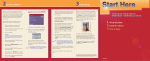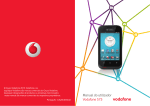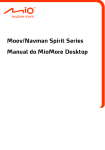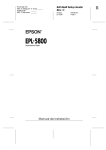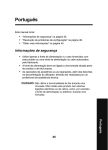Download Guardar como PDF
Transcript
EPSON Base de Conhecimentos Artigo: KB020097 Porque razão surge uma mensagem de erro ao escrever para a porta LPT1? LPT1 é a porta paralela do PC. Este erro pode ter várias causas. Siga as seguintes orientações para corrigir o problema: • Primeiro, verifique se a impressora tem algum indicador luminoso vermelho aceso. Caso tenha, consulte o manual do utilizador para corrigir o problema, como, por exemplo, substituir o tinteiro preto. Enquanto estiver um indicador luminoso vermelho aceso, a impressora irá comportar-se como se não estivesse ligada ao computador. É necessário que ambos os tinteiros contenham tinta. Faça clique no link para obter uma explicação: É possível continuar a utilizar a minha impressora EPSON Stylus com o tinteiro de cor vazio? • Verifique se o cabo está correctamente ligado em ambos os terminais e se se trata de uma ligação directa entre o computador e a impressora. Se o indicador luminoso verde (dados) da impressora estiver intermitente, desconecte o cabo de interface e desligue a impressora. Volte a ligar a impressora. Ligar a impressora ao computador através de um dispositivo diferente poderá causar problemas de comunicação. Faça clique no link para obter uma explicação: A minha impressora está ligada ao computador através de outro dispositivo. Porque razão estou a ter problemas? • É necessário confirmar se está a utilizar a interface paralela para ligar a impressora ao PC (LPT1). Se estiver a utilizar uma ligação USB, então o controlador não está configurado com deveria para utilizar uma porta USB para o envio de dados. Para confirmar qual a interface que está a utilizar, faça clique no seguinte link: Qual é a diferença entre a interface Paralela e a USB? • Para configurar o controlador para que este utilize a porta correcta, é necessário aceder às propriedades do controlador: Win 9X / ME: Faça clique em Iniciar, Definições e seleccione Impressoras. Faça clique com o botão direito do rato na impressora desejada e seleccione Propriedades. Seleccione o separador Detalhes e, no campo “Imprimir para a seguinte porta” seleccione LPT1 para ligação Paralela ou EPUSB1 para ligação USB. Win 2000 / XP: Faça duplo clique em O meu computador, e depois duplo clique em Painel de controlo. Faça duplo clique em Impressoras e depois faça clique com o botão direito do rato na impressora desejada. Seleccione Propriedades e depois seleccione o separador Portas. Seleccione LPT1 ou EPS_LPT1 para paralela ou USB00… para USB. • Verifique se a porta LPT1 não se encontra desactivada no Gestor de dispositivos. Para verificar isto, faça clique com o botão direito do rato em O meu computador e seleccione Propriedades. Seleccione Gestor de dispositivos e faça clique no sinal +, junto a Portas (COM e LPT). Certifique-se de que não existem cruzes vermelhas nem pontos de exclamação junto à porta LPT1. Artigo: KB020097 Língua: Português Gama do produto: Jacto de tinta Página: 1 de 2 • Apenas para o Windows 98 / ME / XP: Pode estar a ser executado no seu PC um programa em segundo plano, e que seja essa a causa dos problemas de comunicação. O utilitário MSCONFIG permite alterar os programas que são carregados quando o seu PC arranca. Estes programas poderão continuar a ser utilizados normalmente, mas deixam de deixarão de lançar ficheiros residentes em memória quando o computador arranca. Seguem-se instruções sobre como pode resolver este tipo de problemas. Isto não irá afectar a estabilidade ou o funcionamento do seu PC. No entanto, a EPSON não pode assumir qualquer responsabilidade por ocorrências ou problemas técnicos que surjam em resultado destas actuações. Contacte o fornecedor do computador para, caso seja necessário, receber assistência técnica. 1. Para efectuar esta operação, faça clique em Iniciar e seleccione Executar. Escreva 2. 3. 4. 5. MSCONFIG e faça clique em OK. Seleccione o separador Arranque e tome nota de todos os itens que não estejam seleccionados na lista, para, se necessário, poder repor a configuração original no PC. Depois, regresse ao separador Geral, seleccione a opção “Selectivo” e desmarque a opção “Carregar os itens de grupo de arranque”. Agora faça clique em Aplicar, e depois em OK. Se o sistema lhe perguntar se quer reiniciar o PC, faça clique em Não e encerre o computador manualmente. Depois de encerra o PC, deixe-o desligado por uns momentos e depois volte a ligá-lo. Agora já pode voltar a tentar imprimir. Se a impressão for bem sucedida, já sabemos que eram os programas a funcionar em segundo plano que estavam a causar os problemas de comunicação. Caso não seja necessária a execução destes programas em segundo plano, poderá deixar o PC com esta configuração. No entanto, caso deseje que um programa seja executado, é necessário que o seleccione no separador arranque do utilitário MSCONFIG. Configurando o utilitário com 5 opções de cada vez e verificando o funcionamento da impressora, permite-lhe identificar com exactidão qual é o programa que está a causar o problema e proceder à sal correcção de forma adequada. • Poderá igualmente ser útil confirmar as definições da BIOS para a porta paralela. ECP é a opção recomendada (Enhanced Computer Port). Para receber assistência na verificação ou alteração desta opção, contacte o fornecedor do PC. • Após ter alterado a BIOS, ou depois de ter tentado todas as hipóteses de resolução de problemas recomendadas, aconselha-se a reinstalação do controlador de impressão. Primeiro, é necessário desinstalar o controlador. Poderá encontrar instruções no seguintes links: Como é que desinstalo um controlador de impressão no Windows 98 ou ME? Ou Como é que desinstalo um controlador de impressão no Windows 2000 ou XP? Será necessário, então, instalar a impressora. Os utilizadores ligados via porta paralela necessitam apenas de inserir o CD-ROM Software para Impressoras EPSON e seguir as instruções no ecrã. Os utilizadores ligados via interface USB deverão fazer clique no link adequado: Como é que instalo uma impressora USB no Windows 98 ou ME? Ou Como é que instalo uma impressora USB no Windows 2000 ou XP? Artigo: KB020097 Língua: Português Gama do produto: Jacto de tinta Página: 2 de 2